Isi kandungan
Bosan menggunakan siluet stok? saya rasa awak. Sebagai pereka, kami suka menjadi unik dan istimewa. Mempunyai vektor saham kita sendiri adalah idea yang baik.
Saya pernah memuat turun vektor saham sepanjang masa, baik, yang percuma. Sebagai pelajar reka bentuk grafik di kolej, saya tidak mampu membayar untuk setiap vektor untuk projek sekolah saya. Jadi saya benar-benar mengambil masa untuk mencipta siluet saya sendiri.
Selain itu, itulah yang Adobe Illustrator mahir. Saya telah menggunakan Illustrator selama hampir sembilan tahun sekarang, saya telah menemui beberapa cara yang berkesan untuk membuat siluet untuk karya seni saya.
Ingin mempelajari helah saya? Teruskan membaca.
2 Cara Mudah Membuat Siluet dalam Adobe Illustrator
Nota: Tangkapan skrin diambil daripada Illustrator CC 2021 Versi Mac. Windows dan versi lain mungkin kelihatan berbeza sedikit.
Terdapat beberapa cara untuk membuat siluet dalam Adobe Illustrator. Jejak Imej dan Alat Pen biasa digunakan untuk tujuan ini. Alat pen sangat bagus untuk membuat bentuk siluet yang ringkas dan Trace Imej adalah yang terbaik untuk mencipta siluet daripada imej yang kompleks.
Sebagai contoh, anda memerlukan selama-lamanya untuk membuat bayang pokok kelapa ini jika anda menggunakan alat pen untuk menggariskan kerana terdapat banyak butiran yang rumit. Tetapi menggunakan Jejak Imej, anda boleh melakukannya dalam satu minit.

Surih Imej
Ini, katakan, cara standard untuk membuat bayangdalam Illustrator. Saya benar-benar bersetuju bahawa ia adalah cara yang berkesan 90% pada setiap masa. Pilihan Siluet ada di sana, tetapi anda tidak selalu boleh mendapatkan apa yang anda inginkan dengan satu klik. Kadangkala anda perlu melaraskan beberapa tetapan secara manual.
Saya akan teruskan dengan contoh imej pokok kelapa ini.
Langkah 1 : Letakkan imej dalam dokumen Illustrator.
Langkah 2 : Pilih imej dan klik Jejak Imej di bawah bahagian Panel sifat Tindakan Pantas.
Langkah 3 : Klik Siluet .

Anda nampak apa yang saya cakapkan? Anda tidak boleh selalu mendapat hasil terbaik sekaligus.

Jika ini adalah kes anda, anda boleh menukar ambang atau tetapan lain daripada panel Jejak Imej.
Langkah 4 : Klik ikon di sebelah pratetap untuk membuka panel Jejak Imej.

Langkah 5 : Gerakkan peluncur untuk menukar ambang sehingga anda berpuas hati dengan siluet.

Semak kotak Pratonton di bahagian bawah -sudut kiri untuk melihat rupa siluet anda semasa menukar.
Alat Pen
Jika anda membuat bentuk siluet ringkas tanpa banyak butiran, anda boleh menggunakan alat pen untuk membuat garis besar dengan cepat dan mengisinya dengan hitam.
Mari kita lihat contoh cara membuat siluet kucing comel ini dalam Adobe Illustrator.

Langkah 1 : Letakkan imej dalam Illustrator.
Langkah 2 : Pilih Alat Pen ( P ).

Langkah 3 : Gunakan alat pen untuk melukis garis besar kucing. Zum masuk untuk melukis untuk ketepatan yang lebih baik.

Langkah 4 : Ingat untuk menutup laluan alat pen.
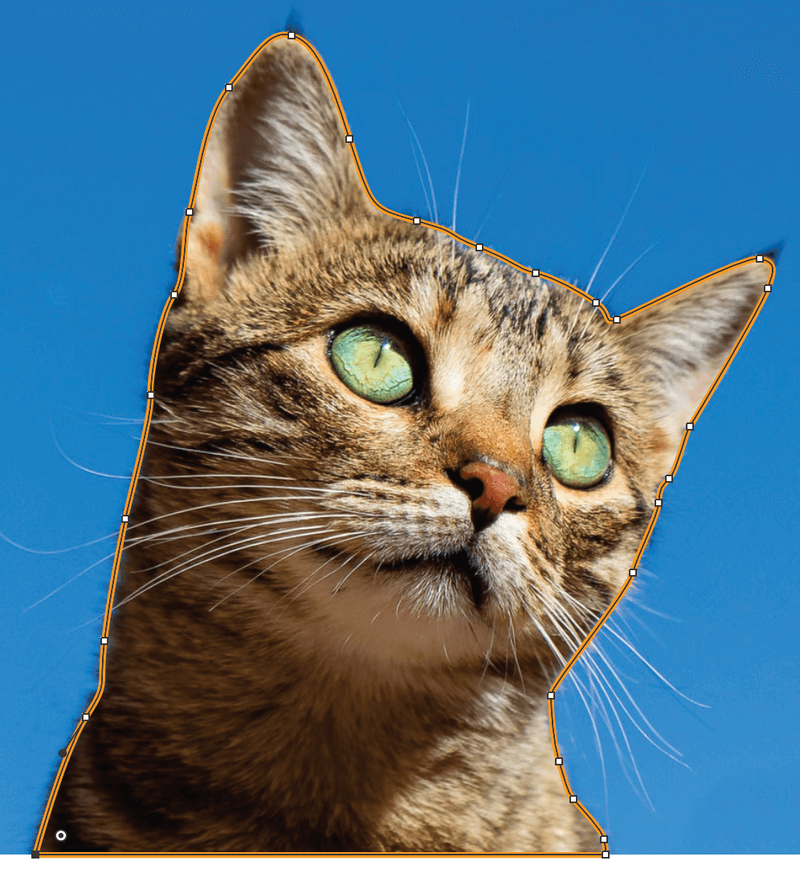
Langkah 5 : Sekarang anda mempunyai garis besar. Warnakan sahaja hitam dan anda sudah bersedia 🙂

Soalan Lazim
Pereka bentuk lain turut bertanya soalan ini tentang membuat bayang dalam Adobe Illustrator.
Bagaimana untuk mengedit bayang dalam Adobe Illustrator?
Mahu menukar warna atau menambah butiran lanjut? Siluet ialah vektor, anda boleh klik pada siluet untuk menukar warna.
Jika siluet anda dicipta oleh alat pen dan anda ingin mengedit bentuk, cuma klik pada titik utama dan seret untuk mengedit bentuk. Anda juga boleh menambah atau memadam mata sauh.
Bolehkah saya membuat siluet putih dalam Illustrator?
Anda boleh menyongsangkan siluet hitam anda kepada putih daripada menu atas Edit > Edit Warna > Songsang Warna .
Jika siluet anda dibuat oleh alat pen, cuma klik pada objek, pilih putih dalam panel warna.
Bagaimanakah cara saya membuang latar belakang putih bagi imej yang dikesan?
Apabila anda membuat siluet daripada imej menggunakan Surih Imej, anda boleh mengalih keluar latar belakang putih dengan mengembangkan imej yang dikesan, nyahhimpunkannya dan kemudian klik pada latar belakang putih untuk memadamkannya.
Kesimpulan
Anda mungkin mendapati sukar untuk membuat bayang jika anda tidak biasa denganalatan. Menggunakan Jejak Imej adalah lebih pantas tetapi kadangkala anda perlu mengambil masa untuk melaraskan tetapan.
Kaedah alat pen boleh menjadi sangat mudah apabila anda selesa dengan alat pen dan anda dengan cepat membuat garis bentuk.
Apa pun, luangkan masa anda untuk berlatih dan anda akan sampai di sana 🙂

